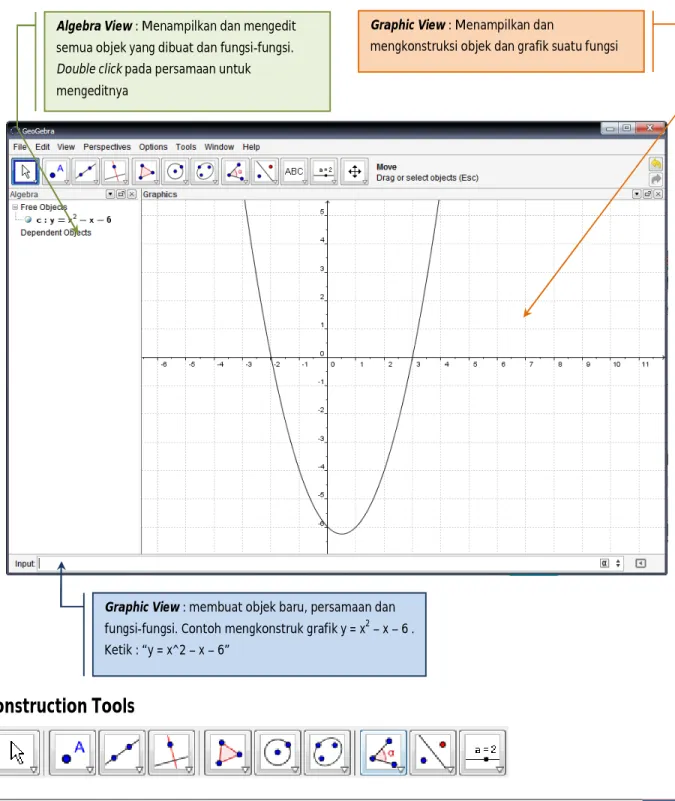GeoGebra
10 Lessons
GeoGebra in 10 Lessons 2 GeoGebra adalah software matematika yang dinamis dan bersifat open source (free) untuk
pembelajaran dan pengajaran matematika di sekolah. GeoGebra dikembangkan oleh Markus
Hohenwarter dan tim pemrograman internasional. Mereka melakukan pekerjaan yang brilliant dan kita sebagai guru matematika dan dosen harus memberikan hormat kepada mereka. GeoGebra
mengkombinasikan geometri, aljabar, statistic dan kalkulus. Anda dapat mendownloadnya secara bebas. Tutorial ini diterjemahkan secara bebas oleh Syaiful Hamzah Nasution dari tutorial yang ditulis oleh Gerit Stols dalam Karyanya GeoGebra in 10 Lessons dengan beberapa modifikasi.
Download GeoGebra dari http://www.geogebra.org
Untuk diketahui
Geogebra
GeoGebra in 10 Lessons 3
Untuk diketahui ... 2
GeoGebra Interface ... 4
Menu GeoGebra ... 5
Construction Tools ... 6
Lesson 1 : Poligon dan Sudut ... 8
Mengkonstruksi Segitiga dan Ukuran Sudut Dalam ... 8
Mengkonstruksi Poligon ... 9
Lesson 2 : Garis-garis yang tegak lurus dan sejajar ... 10
Mengkonstruksi titik tengah dari segmen garis ... 10
Mengkonstruksi garis tegak lurus dari garis yang ditentukan dan melalui titik yang ditentukan ... 10
Mengkonstruksi garis sejajar dari garis yang ditentukan dan melalui titik tertentu ... 11
Mengkonstruksi bisektor tegak lurus dari suatu segmen garis ... 11
Mengkonstruksi bisektor sudut dari suatu sudut ... 12
Lesson 3 : Menggambar Grafik ... 13
Mengkonstruksi Grafik Trigonometri (dalam ukuran radian) ... 14
Mengkonstruksi Grafik Trigonometri dengan menggunakan derajat : y = sin x ... 14
Mengkonstruksi Grafik Trigonometri degan menggunakan derajat ... 17
Lesson 4 : Menggunakan Slider untuk mentransformasi grafik ... 18
Menggunakan Slider dalam Persamaan ... 18
Lesson 5 : Geometri Transfrmasi ... 20
Mengkonstruksi Pencerminan pada sumbu X ... 20
Mengkonstruksi Pencerminan Titik terhadap garis y = x ... 21
Rotasi Titik ... 21
Translasi dari suatu Titik ... 22
Perbesaran dari suatu Titik ... 23
Lesson 6 : Tools yang didefinisikan Pengguna (Mengkonstruksi centroid) ... 24
Mengkonstruksi Pusat Segitiga ... 24
Daftar Isi
Geogebra
GeoGebra in 10 Lessons 4
Lesson 7 : Layang-layang dan jajargenjang ... 26
Mengkonstruksi Suatu Jajargenjang ... 26
Mengkonstruksi Layang-layang ... 27
Lesson 8 : Statistik ... 29
Mencari Mean, Median dan Modus ... 29
Menggambar Histogram ... 30
Menggambar Diagram Balok Statistik Lima Serangkai ... 31
Mencari Kuartil dan Standart Deviasi (Simpangan Baku) dan Variansi ... 32
Menggambar Scater Plots dan Garis Regresi ... 33
Lesson 9 : Kalkulus ... 34
Mengkonstruksi garis singgung di suatu titik pada sebarang kurva dari fungsi f ... 34
Turunan dan Mengkonstruksi kurva f’(x) ... 34
Mencari Aproksimasi dari Jumlah luas dibawah kurva pada suatu grafik (Integral) dengan menggunakan metode jumlah Riemann ... 35
Menghitung Luas di bawah kurva : Mencari Integral Tentu ... 36
Menghitung Luas daerah antara dua kurva ... 37
GeoGebra in 10 Lessons 5 GeoGebra Interface
Interface (tampilan) dasar GeoGebra dibagi dalam tiga bagian : Input Bar, Algebra View dan Graphic View.
Construction Tools
Algebra View : Menampilkan dan mengedit semua objek yang dibuat dan fungsi-fungsi.
Double click pada persamaan untuk
mengeditnya
Graphic View : Menampilkan dan
mengkonstruksi objek dan grafik suatu fungsi
Graphic View : membuat objek baru, persamaan dan fungsi-fungsi. Contoh mengkonstruk grafik y = x2 – x – 6 . Ketik : “y = x^2 – x – 6”
GeoGebra Interface
Geogebra
GeoGebra in 10 Lessons 6 GeoGebra Interface
Menu GeoGebra
GeoGebra in 10 Lessons 7 GeoGebra Interface
Construction Tools
1 2 3 4 5 6 7 8 9 10 11 12 1 2 3 4 5 6 7 8GeoGebra in 10 Lessons 8 GeoGebra Interface
9 10 11
GeoGebra in 10 Lessons 9 Poligon dan Sudut
Mengkonstruksi Segitga dan Ukuran Sudut Dalam
1) Sembunyikan sumbu koordinat karena sekarang kita tidak membutuhkannya. Dalam menu View, klik tombol Axes.
2) Pergi ke Construction Tools : pilih tool Polygon
3) Pada area Grapihc View : buat segitiga dengan memilih tiga titik yang akan menjadi titik dari polygon. (Ingat untuk klik titik pertama sekali lagi untuk menutup poligon)
4) Mengukur sudut dalam :
Pergi ke Construction Tools dan pilih Angle tool Pilih tiga titik berlawanan arah jarum jam 5) Menghitung jumlah dari sudut dalam
Pergi ke Input Bar dan ketik :
Karena tidak ada dan pada keyboard Anda harus memilihnya pada dropdown list di dalam tombol :
6) Jumlah dari sudut (berjumlah 180o) akan muncul di Algebra Window
Poligon dan Sudut
Lesson 1
GeoGebra in 10 Lessons 10 Poligon dan Sudut 7) Untuk menyimpan konstruksi : pilih File tab dan klik tombol Save
Mengkonstruksi Poligon
1) Sembunyikan sumbu koordinat : pilih View / klik tombol Axes
2) Pilih Regular Polygon (klik panah kecil di sudut kanan tombol untuk melihat semua options.
3) Buat segitiga sama sisi dengan memilih dua titik dasar. Kotak dialog akan Mucul. Ketikkan jumlah dari titik (dalam kasus ini segitiga : 3, segiempat : 4 Segilima beraturan : 5) dan tekan tombol enter.
4) Mengukur sudut dalam : pilih Angle tool atau pilih tiga titik berlawanan arah Jarum jam.
5) Ulangi langkah 1 sampai 5 untuk mengkonstruksi segiempat dan poligon Sama sisi lainnya.
GeoGebra in 10 Lessons 11 Garis-garis yang Tegak Lurus dan Sejajar
Untuk mengkonstruksi titik tengah, ketinggian, bisektor tegak lurus, dan bisektor sudut dari suatu segitiga Anda perlu untuk mengetahui berikut ini :
Mengkonstruksi titik tengah dari segmen garis 1) Konstruksilah suatu segmen garis
Gunakan tool Segment between Two Points
2) Konstruksilah titik tengah dari segmen garis : Gunakan tool Midpoint or Center
Mengkonstruksi Garis tegak lurus dari garis yang ditentukan dan melalui titik yang ditentukan
1) Konstruksilah segmen garis dengan menggunakan Tool Segment between Two Points
Garis-garis yang Tegak Lurus dan Sejajar
Lesson 2
GeoGebra in 10 Lessons 12 Garis-garis yang Tegak Lurus dan Sejajar 2) Konstruksilah suatu titik pada segmen garis : Pilih tool New Point dan klik pada segmen garis
3) Konstruksilah garis yag tegak lurus : pilih tool Perpendicular Line dan klik pada titik dan garis
Menkonstruksi Garis Sejajar dari Garis yang ditentukan dan melalui titik tertentu 1) Konstruksilah segmen garis dengan menggunakan
Tool Segment between Two Points.
2) Konstruksilah sebarag titik lain (tidak terletak pada segmen garis) dengan menggunakan tool New Point
3) Konstruksilah Garis Sejajar:
Pilih tool Parallel Line dan klik pada titik dan garis
Mengkonstruksi Bisektor tegak lurus dari suatu segmen garis
1) Konstruksilah segmen garis dengan menggunakan Tool Segment between two points
GeoGebra in 10 Lessons 13 Garis-garis yang Tegak Lurus dan Sejajar 2) Konstruksilah bisektor tegak lurus dari segmen garis :
Pilih tool Perpendicular Bisector dan klik pada dua titik ujung segmen garis.
Mengkonstruksi Bisektor Sudut dari suatu Sudut
1) Konstruksilah suatu sudut dengan mengklik tool Segment between Two Points dua kali secara berurutan.
2) Konstruksilah bisektor sudut :
GeoGebra in 10 Lessons 14 Menggambar Grafik
Anda dapat membuat dan memodifikasi koordinat secara aljabar dan persamaan-persamaan dengan menggunakan Input Bar pada bagian bawah dari GeoGebra Window.
Konstruksilah grafik berikut
a) 3x + 2y = 6 b) y = 3x2 – 4x – 6 c) x2 + 3x – 2y2 – 3y = 25 d) 3 3 2 y x e) y = 2.3x + 2 – 1
1) Klik pada Input Bar, terletak di bagian bawah GeoGebra Window 2) Gunakan keyboard dan dropdown menus (selanjutnya pada Input Bar)
3) Tekan tombol enter pada keyboard setelah mengetik masing-masing persamaan.
Anda dapat membuat dan memodifikasi persamaan trigonometri dengan menggunakan Input Bar. Anda dapat menggunakan ukuran radian atau derajat. Mode default adalah ukuran radian.
Menggambar Grafik
Lesson 3
GeoGebra in 10 Lessons 15 Menggambar Grafik Mengkonstruksi Grafik Trigonometri (dalam ukuran radian)
1) Klik pada Input Bar
2) Gunakan keyboard dan dropdown menus untuk mengetik persamaan
3) Tekan tombol enter pada keyboard
Mengkonstruksi Grafik Trigonometri dengan menggunakan derajat : y = sin x
GeoGebra in 10 Lessons 16 Menggambar Grafik 2) Kemudian akan muncul tampilan seperti berikut :
Dari dropdown list, pilih degrees :
Atur nilai maksimum dan minimum untuk nilai x
Ubah jarak antara nilai x
3) Tutup jendela dan klik pada Input Bar
4) Gunakan keyboard dan dropdown menus untuk mengetik persamaan :
gunakan dropdown list untuk tanda derajat :
GeoGebra in 10 Lessons 17 Menggambar Grafik
6) Jika Anda ingin merubah tampilan pada grafik, klik kanan pada grafik dan pilih properties. Klik tab Colour dan pilih sebarang warna
GeoGebra in 10 Lessons 18 Menggambar Grafik
Mengkonstruksi Grafik Trigonometri dengan menggunakan derajat :
f(x) = 2 cos x + 1 dan g(x) = - tan (x – 30o) dalam satuan derajat.
Ikuti langkah 1 sampai 4 pada bab sebelumnya, tetapi ketiklah :
Untuk menambah grid seperti yang telah ditulis dalam background, klik kanan pada sktesa sumbu-X dan buat pilihan seperti berikut ini :
GeoGebra in 10 Lessons 19 Menggunakan Slider Untuk Mentransformasi Grafik
Anda dapat membuat dan menggunakan slider untuk merubah koefisien dari grafik. Selain itu slider juga digunakan untuk memberikan suatu nilai dalam interval tertentu.
Membuat Slider
1) Pilih tool Slider dari Construction Tools :
2) Klik dimana Anda ingin meletakkan slider. Jendela berikut akan muncul
3) Klik tombol Apply dan slider akan nampak. 4) Pergi ke Construction Tools dan pilih Arrow
Gunakan panah untuk meng-drag titik pada slider. Anda akan melihat nilai dari suatu titik pada slider akan berubah.
5) Ulangi langkah 1 sampai 4 untuk membuat lebih banyak slider dan kemudian beri nama slider dengan k, p dan q.
Menggunakan Slider dalam Persamaan 6) Klik pada Input Bar
7) Gunakan keyboard dan dropdown menus untuk mengetik persamaan, dan tekan enter
Menggunakan Slider Untuk Mentransformasi Grafik
Lesson 4
GeoGebra in 10 Lessons 20 Menggunakan Slider Untuk Mentransformasi Grafik
8) Pergi ke Construction Tools dan pilih Arrow. Gunakan arrow untuk meng-drag titik pada sliders. Anda akan melihat pengaruh dari perubahan koefisien pada grafik.
GeoGebra in 10 Lessons 21 Geometri Transformasi
Anda dapat melakukan semua materi yang ada di Geometri transformasi seperti pencerminan, rotasi, dilatasi dan translasi dengan GeoGebra. Anda akan menemukan semua fungsi transformasi jika Anda meng-klik icon pada toolbox :
Mengkonstruksi Pencerminan pada Sumbu-X
Contoh : Tentukan koordinat dari bayangan titik P(3, 2) jika P dicerminkan terhadap sumbu-x. 1) Pilih View/Grid untuk menampilkan grid
2) Ketik : (3, 2) pada Input Bar
3) Pilih pilihan Reflect Object in Line
4) Klik titik (3, 2) dan sumbu-x. GeoGebra akan memberikan instruksi yang diperlukan pada sisi sebelah kanan dari Toolbox
Geometri Transformasi
Lesson 5
GeoGebra in 10 Lessons 22 Geometri Transformasi Mengkonstruksi Pencerminan Titik terhadap garis y = x.
Contoh : Tentukan koodinat bayangan titik P(3, 2) jika P dicerminkan terhadap garis y = x. 1) Ketik : (3, 2) pada Input Bar
2) Ketik : y = x pada Input Bar
3) Pilih pilihan Reflect Object in Line
4) Klik titik (3, 2) dan garis y = x Rotasi Titik
Contoh : Tentukan koordinat bayangan titik P(3, 2), jika P dirotasi dengan pusat rotasi titik (0, 0) sebesar 90o berlawanan arah jarum jam.
1) Ketik : (3, 2) pada Input Bar dan tekan Enter 2) Ketik : (0,0 pada Input Bar dan tekan Enter
3) Pilih opsi Rotate Object around Point by Angle
4) Pesan berikut akan muncul .
Mengikuti instruksi berarti : pilih titik (3, 2), kemudian pusat rotas (0,0). Kemudian muncul Tampilan berikut :
5) Ketik 90 dan pilih tanda derajat dari dropdown menu. Jangan lupa untuk memilihi “anticlockwise” dan tekan Enter
GeoGebra in 10 Lessons 23 Geometri Transformasi Translasi dari suatu titik
Contoh : Tentukan koordinat bayangan titik P(3, 2) jika P ditranslasikan (digeser) 4 satuan ke keri secara horizontal.
1) Ketik : (3, 2) pada Input Bar dan tekan Enter
2) Pilih Vector Between two points dari Toolbox.
Konstruksikanlah vector dengan 4 satuan ke kiri secara horizontal 3) Pilih opsi Translate Object by Vector dari Toolbox
4) Pesan berikut akan muncul pada toolbar Construction Tools sebelah kanan Mengikuti instruksi pada pesan tersebut berarti : pilih titik (3, 2), kemudian vector.
5) Anda akan memperhatikan bahwa vector menentukan translasi. Anda dapat mengubah translasi dengan meng-dgrag vector.
GeoGebra in 10 Lessons 24 Geometri Transformasi Perbesaran dari suatu titik
Contoh : Tentukan koordinat bayangan titik P(3, 2) jika P diperbesar dengan faktor skala 3 dengan titik pusat sumbu koordinat sebagai pusat pembesaran.
1) Ketik : (3, 2) pada Input Bar dan tekan Enter 2) Ketik : (0, 0) pada Input Bar dan tekan Enter 3) Pilih opsi Rotate Object around Point by Angle
4) Selanjutnya pesan berikut akan muncul pada Construction Tools :
Mengikuti instruksi : pilih titik (3, 2), kemudian pusat (0, 0). Setelah itu muncul pesan berikut :
GeoGebra in 10 Lessons 25 Tools yang didefinisikan pengguna (Mengkonstruksi Centroid)
Mengkonstruksi Pusat Segitiga
1) Buatlah segitiga dengan tiga titik A, B, dan C.
2) Buatlah titik tengah dari masing-masing sisi segitiga : Gunakan tool Midpoint or Centre.
3) Buat pertengahan :
Pilih Ray through Two Points. Hubungkan titik dengan titik tengah dari sisi yang berlawanan.
4) Buat suatu titik perpotongan dari pertengahan. Gunakan Intersect Two Objects
5) Sembunyikan informasi dan konstruksi yang tidak diinginkan. Pergi ke Algebra View : Klik semua titik kecuali A, B, C dan pusat sentroid G.
Tools yang didefinisikan Pengguna
(Mengkonstruksi Centroid)
GeoGebra in 10 Lessons 26 Tools yang didefinisikan pengguna (Mengkonstruksi Centroid) GeoGebra mengizinkan Anda untuk membuat construction tools sendiri. Semua tool yang telah Anda buat disimpan dalam file GeoGebra Anda.
6) Membuat Tool “Centroid” milik anda untuk digunakan selanjutnya. Gunakan tool Arrow dan pilih titik A, B, C dan G dengan men-drag. Pilih menu Tools dan Create New Tool
Klik “Next” dua kali dan masukkan nama untuk tool baru. Jika nanti Anda ingin mengkonstruksi suatu centroid, Anda dapat menggunakan tool ini.
Untuk mengkonstruksi suatu centroid : pilih
tool “Centroid” dan buat tiga titik dari suatu segitiga.
7) Jika Anda membuka GeoGebra sekali lagi. Tools yang Anda buat Tidak akan tampak dalam Construction Tools sebelum Anda menyimpan dalam settings. Untuk menyimpan tools yang telah Anda buat, pilih menu Option dan klik Save Settings.
GeoGebra in 10 Lessons 27 Layang-layang dan Jajargenjang
Mengkonstruksi Suatu Jajargenjang
Suatu Jajargenjang adalah segiempat dengan 2 pasang sisi yang berhadapan sejajar. 1) Konstruksilah segmen garis dengan menggunakan
Tool Segment between Two Points.
2) Konstruksilah sebarang titik lain (tidak terletak pada segmen) menggunakan Tool New Point.
3) Hubungkan titik A dan C dengan menggunakan tools
Segment between Two Points
4) Konstruksilah garis parallel dengan memilih tool
Parallel Line dan klik pada titik C dan segmen AB
5) Konstruksilah garis parallel lain dengan memilih tool Parallel Line dan klik pada titik B dan segmen garis AC
Layang-layang dan Jajargenjang
Lesson 7
GeoGebra in 10 Lessons 28 Layang-layang dan Jajargenjang 6) Konstruksilah suatu titik pada perpotongan dari dua garis sejajar yang
baru dibuat dengan menggunakan tool Intersect Two Objects
7) Pilih Polygon Tool dan pilih empat titik dari jajargenjang
8) Sembunyikan informasi dan konstruksi-konstruksi yang tidak diinginkan. Klik kanan pada garis atau objek dan pilih salah satu
Show Object atau Show Label
Mengkonstruksi Layang-layang
GeoGebra in 10 Lessons 29 Layang-layang dan Jajargenjang Langkahnya :
1) Konstruksilah dua lingkaran yang saling berpotongan dengan menggunakan tool Circle with Centre through Point
2) Konstruksilah dua titik potong dari kedua lingkaran dengan menggunakan tool Intersect Two Objects
3) Pilih tool Polygon dan pilih empat titik dari layang-layang (pusat dari kedua lingkaran dan dua titik potong dari lingkaran)
4) Sembunyikan semua informasi dan konstruksi yang tidak diinginkan. Klik kanan pada garis atau objek dan pilih salah satu dari Show Object atau
GeoGebra in 10 Lessons 30 Statistik
GeoGebra dapat digunakan pada bidang statistik tanpa menggunakan tampilan spreadsheet. GeoGebra mempunyai sejumlah fungsi tentang statistik dan tool-tool tentang grafik statistik
Mencari Mean, Median dan Modus
Diberikan data sebagai berikut : 48 38 42 54 40 34 58 44 52 36 26 46 60 20 26 Carilah nilai mean, median dan modus.
Metode 1 : Menggunakan Input Bar
1) Ketik berikut ini dalam Input Bar
2) GeoGebra akan membuat daftar hasil perhitungan mean, median dan modus dalam
Algebra Window
Mean = 42.67 Median = 42 Mode (Modus) = 26
Metode 2 : Menggunakan Input Bar dan Spreadsheet View :
1) Buka Spreadsheet View :
Klik menu View / Spreadsheet View
2) Ketik data pada kolom pertama dari spreadsheet. 3) Pilih data dengan men-drag mouse.
4) Klik kanan pada blok yang dipilih dan pilih Create List
Statistik
Lesson 8
GeoGebra in 10 Lessons 31 Statistik 5) Ketik berikut ini dalam Input Bar
Menggambar Histogram
Contoh : Diberikan data sebagai berikut : 48 38 42 54 40 34 58 44 52 36 26 46 60 20 26
Metode 1 : Menggunakan Input Bar :
1) Ketik berikut ini pada Input Bar untuk membuat histogram. Sytaxnya : Histogram[{daftar batas kelas},{data}]
Batas kelas menentukan lebar dan posisi dari masing-masing batang dari histogram. 2) GeoGebra akan mengkonstruksi histogram berikut :
Metode 2 : Menggunakan Input Bar dan Spreadsheet View
1) Buka Spreadsheet View
Klik menu View / Spreadsheet View
2) Ketik data dalam kolom pertama dari spreadsheet 3) Pilih data dengan men-drag mouse
4) Klik kanan pada blok yang dipilih dan pilih Create List. Daftar berikut akan muncul dalam Algebra Window :
GeoGebra in 10 Lessons 32 Statistik 5) Ketik data berikut dalam Input Bar
Menggambar Diagram Balok Statistik Lima Serangkai
Contoh : Diberikan data sebagai berikut : 48 38 42 54 40 34 58 44 52 36 26 46 60 20 26 Gunakan GeoGebra untuk menampilkan diagram balok statistik lima serangkai.
1) Buka Spreadsheet View
Klik menu View / Spreadsheet View
2) Ketik data pada kolom pertama spreadsheet 3) Pilih data dengan dengan men-drag mouse
4) Klik kanan pada blok yang dipilih dan pilih Create List.
Daftar berikut akan muncul dalam Algebra Window :
5) Ketik berikut ini dalam Input Bar untuk membuat diagram balok statistik
GeoGebra in 10 Lessons 33 Statistik 7) Ubah dua nilai pertama pada a = 1 dan b = 0,2 akan menghasilkan
Mencari Kuartil dan Standart Deviasi (Simpangan Baku) dan Variansi
Contoh : Diberikan data : 48 38 42 54 40 34 58 44 52 36 26 46 60 20 26 Tentukan Kuartil, standart deviasii dan variansi dengan menggunakan GeoGebra.1) Buka Spreadsheet View
Klik menu View / Spreadsheet View
2) Ketik data dalam kolom pertama dari spreadsheet 3) Pilih data dengan men-drag mouse
4) Klik kanan pada blok yang dipili dan pilih Create List.
Daftar berikut akan muncul dalam Algebra Window : 5) Ketik berikut ini dalam Input Bar :
Untuk menghitung Kuartil Bawah (Q1) :
Untuk menghitung Kuartil Atas (Q3) :
Untuk menghitung Standart Deviasi (SD) :
GeoGebra in 10 Lessons 34 Statistik 6) GeoGebra akan membuat daftar hasil perhitungan dalam Algebra Window :
Menggambar Scatter Plots dan Garis Regresi
Contoh : Tabel berikut merepresentasikan banyaknya bisnis yang di suatu kota dari tahun 2003 - 2008. Year Banyak Bisnis
2002 754 2003 881 2004 943 2005 1083 2006 1182 2007 1304 2008 1402
Sketsakan Scatter Plot yang ditunjukkan pada informasi di atas dan gambar garis regresinya. 1) Buka Spreadsheet View
Klik menu View / Spreadsheet
2) Ketik data di kolom pertama dan kedua dari spreadsheet. 3) Pilih Best Fit Line dari Construction Tools
GeoGebra in 10 Lessons 35 Kalkulus
Mengkosntruksi garis singgung di suatu titik pada sebarang kurva dari fungsi f
Contoh : konstruksilah suatu garis singgun pada grafik f(x) = 2x3 + 3x – 21) Ketik persamaan dalam Input Bar dan tekan Enter
2) Pilih New Point dari Construction Tools dan klik pada grafik 3) Pilih Tangents dari toolbox dan klik pada titik dan grafik
4) Drag titik pada grafik
Turunan dan Mengkonstruksi kurva f’(x)
Contoh : Cari turunan dari f(x) = 3x3 + 2x2 – 6x + 5 1) Ketik persamaan dalam Input Bar dan tekan Enter
Kalkulus
Lesson 9
GeoGebra in 10 Lessons 36 Kalkulus 2) Ketik perintah berikut (atau pilih dari drop down list) dalam Input Bar dan tekan Enter
atau
GeoGebra akan menghitung turunan di Algebra View dan mengkonstruksi kurva f’(x)
Mencari Aproksimasi dari Jumlah luas dibawah kurva pada suatu grafik (Integral) dengan
menggunakan metode jumlah Riemann
Contoh : Taksir dan demonstrasikan jumlah Riemann untuk f(x) = 2x3 + 8x2 + 4x – 2 dengan
mengambil titik sampel a = -3 dan b = -1, dan n = 8. Sketsa grafik fungsinya dan persegi panjang Riemann dan gunakan Geogebra untuk menentukan luas daerahnya.
GeoGebra in 10 Lessons 37 Kalkulus 2) Ketik perintah berikut ini (atau pilih dari drop down list) di Input Bar dan tekan Enter
Perintah ini akan menghasilkan jumlah poligon dalam dari suatu fungsi f pada interval [-3, -1] dengan 8 persegi panjang
Perintah yang sama juga tersedia untuk jumlah poligon luar. Jika Anda ingin meningkatkan jumlah persegi panjang, Anda juga dapat membuat suatu Slider.
Menghitung Luas di bawah Kurva : Mencai Integral Tentu
Contoh : Hitung luas daerah di bawah grafik f(x) = 2x3 + 3x – 2 dengan batas x = -3 dan x = -2 1) Ketik persamaan di Input Bar dan tekan Enter
GeoGebra in 10 Lessons 38 Kalkulus 3) Di Algebra View, GeoGebra akan menampilkan integral tentu dari fungsi pada interval [-3, -1]
Menghitung luas daerah antara dua Kurva
Perintah berikut akan menampilkan integral tentu dari selisih f(x) – g(x) dalam interval [a, b] : Perintah : Integral[f, g, a, b]
Contoh : Cari luas daerah diantara kurva f(x) = 3x3 + 2x2 – 6x + 5 dan g(x) = 18x2 – 6x – 8 dengan batas titik potong kedua kurva.
1) Ketik persamaan di Input Bar dan tekan enter
2) Dari Construction Tools, pilih Intersect Two Objects dan klik pada kedua grafik.
3) Ketik perintah berikut (atau pilih dari drop down list) di Input Bar dan tekan enter.
Geogebra akan mengkosntruksi dan menghitung luas antara kurva f dan g , antara nilai x dari titik A dan nilai x dari B
GeoGebra in 10 Lessons 39 Matriks
Anda dapat menggunakan GeoGebra untuk melakukan operasi pada matriks. Sebagai contoh hitung nilai dari 1 2 3 3 4 5 4 5 6 1 9 5 7 8 9 4 7 9
1) Buka Spreadsheet View :
Klik menu View / Spreadsheet View
2) Di Spreadsheet ketik data dengan urutan yang sama seperti matriks. 3) Select cell dan klik kanan, kemudian pilih Create Matrix
Matriks baru akan dibuat di Algebra View
4) Ulangi langkah 1 sampai 4 dan buat matriks yang lain
5) Ketik perintah berikut (atau pilih dari drop down list) di Input Bar dan tekan enter Hasilnya akan muncul di Algebra View
Sangat mungkin untuk menghitung nilai determinant, Invers atau transpose matriks dengan menggunakan perintah berikut :